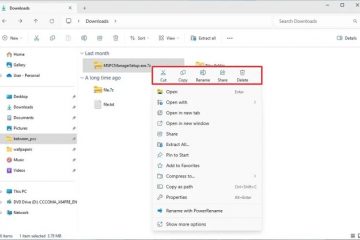對於觸控螢幕用戶,Microsoft Edge 瀏覽器具有內建的觸控模式,讓瀏覽更加輕鬆。啟用後,按鈕、文字、圖示和選項卡等UI 元素會變得更大並間隔開,以便更好地存取。觸摸模式。例如,如果您在觸控螢幕模式下使用設備,則 Microsoft Edge 中的觸控模式功能會自動啟用。但是,如果它沒有啟動或您喜歡手動控制它,您可以在設定中輕鬆切換它。簡單的步驟即可在Microsoft Edge 中開啟或關閉。讓我們開始吧! edge-browser-from-start-windows-11-230823.jpg?resize=362%2C249&ssl=1″>
在 Microsoft Edge 中開啟或關閉觸控模式
按 Windows 按鈕開啟開始功能表。 。/strong>」下拉式選單。開 — 開啟觸控模式。關 — 關閉觸控模式。這樣,您就手動變更Edge 中的觸控模式。 Microsoft Edge”並點擊“開啟”按鈕來執行此操作。
瀏覽器開啟後,點擊“三個點” “,然後從彈出式選單中選擇“ 設定」選項。
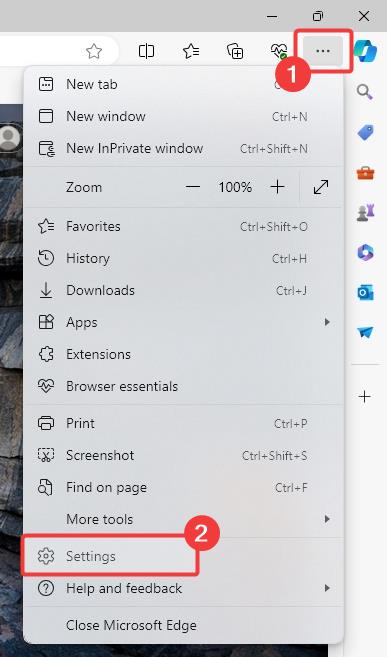
在「設定」標籤中,前往「側邊欄上的外觀 “選項卡。接下來,向下捲動到右側面板上的「觸控」部分。 “ON” >觸控模式“下拉式選單。若要停用,請選擇“關閉“。
注意:將觸控模式選項設為「 >自動」讓Edge 根據您的裝置決定何時啟用或停用觸控模式。”src=”https://i0.wp.com/windowsloop.com/wp-content/uploads/2024/12/turn-on-or-off-touch-mode-microsoft-edge-101224.jpg?resize=1024%2C636&ssl=1″>
就是這樣。 在 Edge 瀏覽器中手動啟用或停用觸控模式就這麼簡單。我很樂意提供協助。